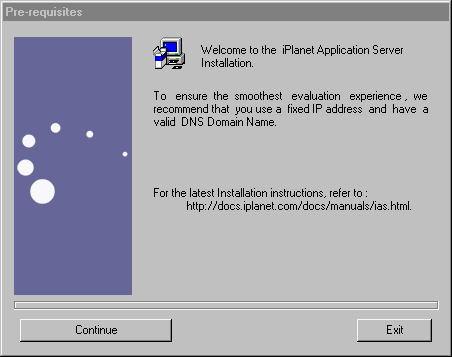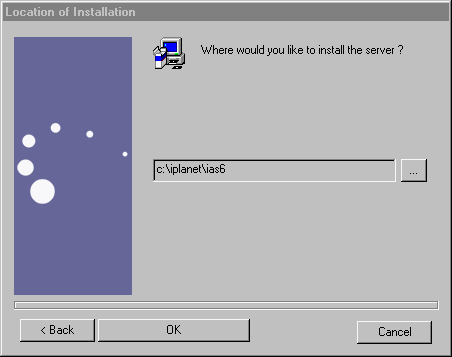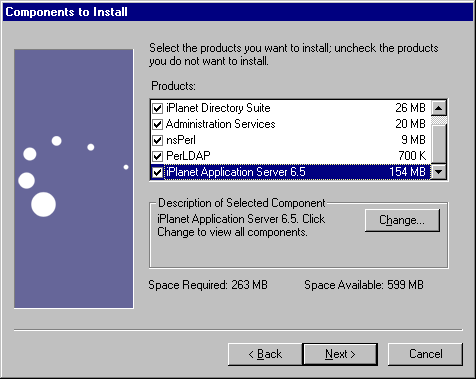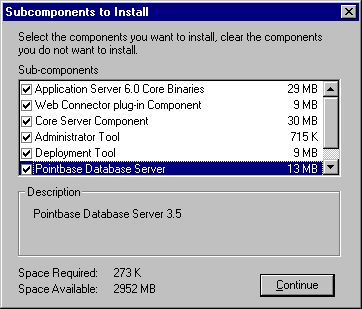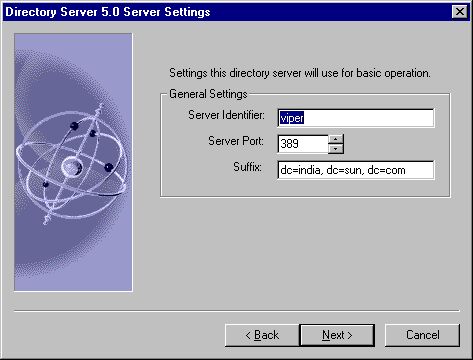|
|
| iPlanet Application Server インストールガイド |
第 4 章 Windows での iPlanet Application Server の簡易インストール
この章では、Windows プラットフォームに iPlanetTM Application Server をインストールして設定する方法について説明します。この章には次のトピックがあります。
簡易インストールオプション
ezSetup、標準、または高速の iPlanet Application Server インストールを使う前にこの章をお読みください。最新の更新情報については、次の Web サイトに掲載されている『リリースノート』をご覧ください。http://docs.iplanet.com/docs/manuals/ias.html から入手できます。
インストール後のアプリケーションサーバの設定の詳細については、『iPlanet Application Server 管理者ガイド』を参照してください。
簡易インストールオプション
もっとも簡単な iPlanet Application Server ソフトウェアインストールオプションは次のとおりです。
インストールするコンポーネント
iPlanet Application Server にインストールするソフトウェアは、次のコンポーネントのグループまたはスタックから構成されます。
iPlanet Directory Server Enterprise Edition 5.0 SP1
iPlanet Application Server の特徴とコンポーネントの概要については、第 1 章「入門」を参照してください。ほかのサーバまたはコンポーネント固有の情報については、次の iPlanet Web サイトをご覧ください。独自の Administration Server を持つ iPlanet Console
iPlanet Application Server とそのサブコンポーネント
Windows の簡易インストールオプションの使用法
この節では、Windows NT/2000 プラットフォームの簡易インストールオプションについて説明します。
Windows での ezSetup の実行
注 第 2 章「インストールの準備」に示すシステムの必要条件およびインストールの前提条件を満たしている必要があります。
Windows での ezSetup の実行
スタンドアロンの ezSetup アプリケーションは、iPlanet Application Server の自動インストールを実行し、表 4-1 に示すデフォルト値を設定します。「インストールの前提条件」に一覧表示されているすべての条件を満たしていることを確認します。
ezSetup ディレクトリの ezSetup.exe をダブルクリックします。
「Pre-requisites」画面に示された推奨条件に適合する場合は、「Continue」をクリックします。
- インストールを続行するには、ライセンス契約に同意する必要があります。
デフォルトのインストールパスを選択する場合は「OK」をクリックします。別のディレクトリを選択する場合は、省略符号「...」をクリックしてコンピュータのフォルダを参照します。
プロダクトキーを入力して「OK」をクリックします。
- 複数の Web サーバインスタンスが動作している場合は、画面の指示に従って、iPlanet Application Server に関連付ける Web サーバインスタンスを選択し、「OK」をクリックします。
ウィザードインストールの実行
iPlanet Application Server インストールウィザードの高速および標準インストールオプションでは、ユーザの入力はほとんど必要ありません。すべてのウィザードインストールの最初の 6 画面は同じです。
注 Web サーバおよびブラウザは、iPlanet Application Server のインストールを開始する前にインストールして実行する必要があります。iPlanet Web Server Enterprise Edition 6.0 SP2b は、プロダクト CD から利用できます。
また、iPlanet Web Server 4.1 SP7 以降または 6.0 以降は、次の Web サイトからダウンロードできます。
http://www.iplanet.com/downloads/download/Web なしインストールを実行する場合は、Web サーバとブラウザを同じマシン上に置く必要はありません。詳細については、「Web なしインストール」を参照してください。
「インストールの前提条件」の条件が満たされていることを確認します。
次に高速インストールについて説明します。標準インストールについては、「標準インストールの実行」を参照してください。CD-ROM からインストールする場合は、CD を CD-ROM ドライブに挿入するとインストールウィザードが自動的に起動します。起動しない場合は、CD-ROM ドライブを参照し、検索してsetup.exe ファイルを起動します。
「Welcome」画面が表示されたら、「Next」をクリックします。
iPlanet Server とコアコンポーネントをインストールするには「Next」をクリックします。
- 続行するには、ライセンス契約に同意する必要があります。
インストールのタイプを選択し、「Next」をクリックします。
- iPlanet Administration Console をスタンドアロンアプリケーションとしてインストールする場合は、それを選択します。iPlanet Server とコアコンポーネントを選択すると、アプリケーションサーバをインストールするマシンと同じマシンに管理コンソールがデフォルトでインストールされます。
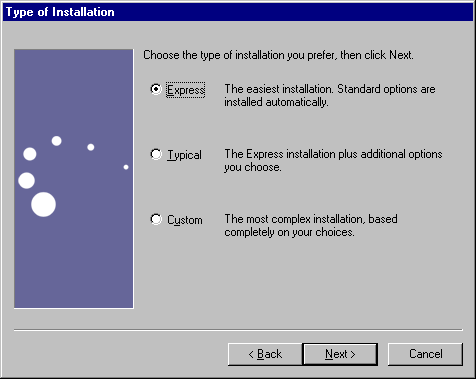
カスタムインストールについては、第 6 章「Windows へのカスタムインストール」を参照してください。
高速インストールの実行
インストールウィザードの最初の手順はすべてのオプションで共通なので、次の手順を開始する前に、「ウィザードインストールの実行」の手順を実行します。各手順を終了するたびに「Next」をクリックします。
注 Web サーバおよびブラウザは、iPlanet Application Server のインストールを開始する前にインストールして実行する必要があります。iPlanet Web Server Enterprise Edition 6.0 SP2b は、プロダクト CD から利用できます。
また、iPlanet Web Server 4.1 SP7 以降または 6.0 以降は、次の Web サイトからダウンロードできます。
http://www.iplanet.com/downloads/download/Web なしインストールを実行する場合は、Web サーバとブラウザを同じマシン上に置く必要はありません。詳細については、「Web なしインストール」を参照してください。
実行するインストールのタイプとして「Express」を選択し、「Next」をクリックします。
iPlanet Application Server インストールには、iPlanet Directory Server 5.0 SP1 のインストールと設定に関するいくつかのパネルがあります。「Express Installation Wizard」パネルでは、次の項目をセットアップします。デフォルトのパスを受け入れる場合は「Next」をクリックします。別のディレクトリを選択する場合は省略符号「...」をクリックし、コンピュータのフォルダを参照します。スペースを含むディレクトリ名は使わないでください。
「Components to Install」パネルのデフォルトの選択を受け入れるには「Next」をクリックします。デフォルトの選択は、フルインストール時にインストールされる項目を示しています。
- 選択を変更するには、「Change」ボタンをクリックします。選択した各コンポーネントに対応するサブコンポーネントが表示されます。
- 「Components to Install」パネルのコンポーネントレベルを選択すると、次の操作を行うことができます。
すでにディレクトリサービスを使っている場合は、Directory Suite コンポーネントの選択を解除します。
iPlanet Administration Console が不要な場合は、「Administration Services」の選択を解除します。
注 nsPerl および PerLDAP コンポーネントは、Directory Server コンポーネントで必要とされます。このコンポーネントの選択を解除するには、最初に iPlanet Directory Suite コンポーネントの選択を解除する必要があります。
- iPlanet Application Server には PointBase データベースサーバがバンドルされており、デフォルトでインストールされます。PointBase をインストールしない場合は、「iPlanet Application Server 6.5」>「Change」を選択し、「PointBase Database Server」の隣のチェックボックスをオフにします。

- Configuration Directory Server は、設定情報の保存に使われる Directory Server の一部です。Directory Server はディレクトリデータも保存します。Directory Server のさまざまな機能の概要については、『iPlanet Directory Server インストールガイド』を参照してください。
注 iPlanet Application Server とともに Directory Server をインストールしない場合は、既存の Directory Server を設定ディレクトリとして指定する必要があります。設定ディレクトリとして指定する Directory Server には、データツリー o=NetscapeRoot が含まれている必要があります。
- 次の手順で Directory Server を設定します。
「Directory Server 5.0」パネルで、設定ディレクトリの管理者 ID とパスワードを割り当てます。「Next」をクリックします。
「Installation Progress」インジケータバーが表示されます。インストーラが終了したら、マシンを再起動します。
ディレクトリマネージャ DN を入力するか、またはデフォルトのままにし、「Next」をクリックします。
- デフォルトユーザ名は admin です。
- Configuration Directory Server の詳細については、Web サイトの http://docs.iplanet.com/docs/manuals/directory.html で『iPlanet Directory Server 導入ガイド』を参照してください。
ディレクトリマネージャのパスワードを入力します。パスワードは 8 文字以上でなければなりません。「Next」をクリックします。
- ディレクトリマネージャ DN は、アクセスコントロールが適用されない特殊なディレクトリエントリです。ディレクトリマネージャをディレクトリのスーパーユーザと考えることができます。
- ほとんどの場合、デフォルト値を受け入れます。デフォルト値は共通ディレクトリマネージャ名 cn=Directory Manager に設定されています。
インストールする Web サーバのタイプを選択します。複数の Web サーバインスタンスが動作している場合は、ドロップダウンメニューからインスタンスを 1 つ選択し、iPlanet Application Server に関連付けます。
- プロダクトキーは、iPlanet Application Server CD とともに受け取るウェルカムレターに記載されています。インストールを続行するには、この番号を正しく入力する必要があります。
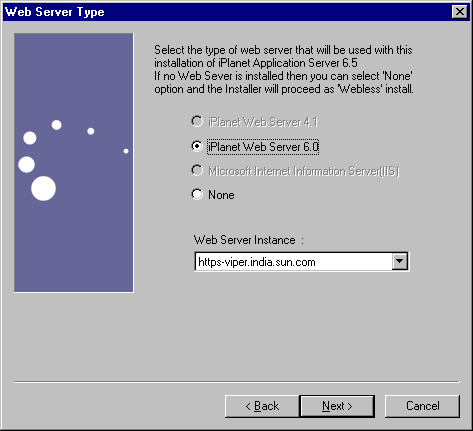
管理者ユーザ名およびパスワードを入力します。ここでは、iPlanet Administration Server Console のユーザ名とパスワードを設定します。
- Web サーバをインストールしていない場合は、「None」を選択します。これにより、iPlanet Application Server インストーラは、Web コネクタプラグインをインストールしないで続行します。これが「Web なし」インストールです。詳細については、「Web Connector プラグインのインストール」を参照してください。
注 Web サーバがリモートマシンにインストールされている場合は、Web なしタイプのインストールが必要です。iPlanet Application Server のインストールを終了後、そのマシンに Web コネクタをインストールする必要があります。
詳細については、「Web Connector プラグインのインストール」を参照してください。
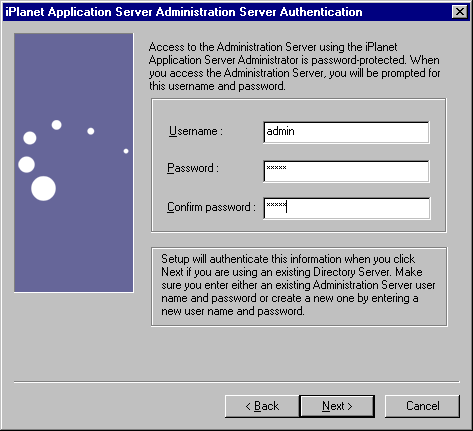
「Internationalization」パネルの「Yes」を選択して、標準 Java インターナショナル化のサポートを有効にします。「Next」をクリックします。
「Install」をクリックしてインストールを完了します。
- 「Configuration Summary」画面にすべての設定が表示されます。
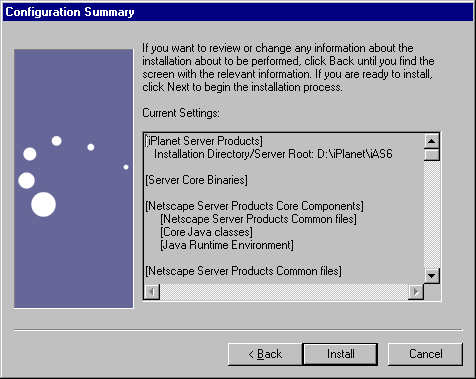
- 設定を変更する場合は、「Back」をクリックして前のページのパネルで訂正します。
標準インストールの実行
インストールウィザードの最初の手順はすべてのオプションで共通なので、次の手順を開始する前に、「ウィザードインストールの実行」の手順を実行します。各手順を終了するたびに「Next」をクリックします。
実行するインストールのタイプとして「Typical」を選択します。
iPlanet Application Server インストールには、iPlanet Directory Server 5.0 SP1 のインストールと設定に関するいくつかのパネルがあります。これらのパネルとその機能については、次の手順で説明します。デフォルトのパスを受け入れる場合は「Next」をクリックします。別のディレクトリを選択する場合は省略符号「...」をクリックし、コンピュータのフォルダを参照します。スペースを含むディレクトリ名は使わないでください。
「Components to Install」パネルのデフォルトの選択を受け入れるには「Next」をクリックします。デフォルトの選択は、フルインストール時にインストールされる項目を示しています。選択を変更するには、「Change」ボタンをクリックします。選択した各コンポーネントに対応するサブコンポーネントが表示されます。
- 「Components to Install」パネルのコンポーネントレベルを選択すると、次の操作を行うことができます。
設定ディレクトリを保持する Directory Server を選択します。
Directory Server には、複数の Directory Server のデータベース間でデータを分散するオプションがあります。これは、分散データを連鎖させるブラグインを使って行われます。詳細については、Web サイトの http://docs.iplanet.com/docs/manuals/directory.html から入手できる『iPlanet Directory Server 導入ガイド』を参照してください。
- 設定ディレクトリには、iPlanet Application Server によって使われるデータツリーがあります。組織を識別するために設定したサフィックスに基づいて、Directory Server はこれらの設定をデータツリー o=NetscapeRoot に保存します。複数のサーバインストールでは、設定ディレクトリ上に設定を保存できます。
- 次のどちらかのオプションを選択します。
インストールする新規の Directory Server をデフォルト設定のまま設定ディレクトリとして指定します。または、
iPlanet Application Server データを保存する Directory Server を選択します。「Use existing configuration Directory Server」を選択し、そのサーバの識別に使う情報を入力して、既存の Directory Server を使います。
注 iPlanet Application Server とともに Directory Server をインストールしない場合は、既存の Directory Server を設定ディレクトリとして指定する必要があります。設定ディレクトリとして指定する Directory Server には、データツリー o=NetscapeRoot が含まれている必要があります。
新しくインストールした Directory Server にディレクトリデータを保存する場合は、デフォルトオプションを選択します。
これらの設定は、Directory Server のホストマシン、LDAP 通信ポートのポート番号、およびデータ情報ツリーサフィックスから構成されます。データ情報ツリーサフィックスは、この iPlanet Application Server インストールまたは Directory Server のデータベースツリーの root を指定するときに使います。既存の Directory Server を使ってデータを保存する場合は、該当するオプションを選択し、一般設定を入力します。
Directory Server の「General Settings」を指定します。
サフィックスは、Directory Server データツリーのトップにあるエントリで、その下に iPlanet Application Server データが保存されます。標準のディレクトリサフィックスの詳細については、 『iPlanet Directory Server 管理者ガイド』を参照してください。
Directory Server の管理ドメインをセットアップします。
完了するには、コンピュータを再起動して、新しい設定を有効にします。
ディレクトリ管理者 (マネージャ) のユーザ名とパスワードを入力します。
- デフォルトでは、インストールコンピュータのドメインに設定されます。この値を変更する場合は、各ドメインのサーバを制御する組織に対応する名前を使う必要があります。
- Directory Server には複数のドメインの設定情報が保存されるので、管理ドメインを使ってこれらの情報を区別します。Directory Server を使った複数ドメインに関する情報の保存についての詳細設定と情報については、『iPlanet Directory Server 管理者ガイド』を参照してください。
「Next」をクリックしてデフォルトの管理者のポート番号を使います。
共通ディレクトリマネージャ名を入力するか、または cn=Directory Manager というデフォルト値のままにします。
ディレクトリマネージャのパスワードを入力します。パスワードは 8 文字以上でなければなりません。
- ディレクトリマネージャ DN は、アクセスコントロールが適用されない特殊なディレクトリエントリです。ディレクトリマネージャをディレクトリのスーパーユーザと考えることができます。「Directory Manager Settings」画面で、ディレクトリマネージャの DN を入力するか、デフォルトのままにします。
iPlanet Application Server ウェルカムレターにあるプロダクトキーを入力します。
次のいずれかを選択して、すでにインストールされている Web サーバのタイプを指定します。
「iPlanet Web Server」
iPlanet Administration Server のユーザ名とパスワードを入力します。「Next」をクリックします。「Microsoft Internet Information Server (IIS)」
「None」。この場合、Web なしインストールが開始されます。このインストールが終了後、Web コネクタプラグインをインストールする必要があります。詳細については、「Web Connector プラグインのインストール」を参照してください。
インターナショナル化のサポートのインストールを行うかどうかを選択し、「Next」をクリックします。
- 「Internationalization」画面が表示されます。
「Install」をクリックしてインストールを完了します。
- 「Configuration Summary」画面が表示されます。
- 設定を変更する場合は、「Back」をクリックして前のページのパネルで訂正します。
プリインストールされたアプリケーションを使って、iPlanet Application Server が動作していることを確認できます。詳細については、「インストールの確認」を参照してください。
インストールの確認
iPlanet Web サイトでは、iPlanet Application Server インストールの接続を確認するアプリケーションを提供しています。Servlet と JSP を使うこの基本アプリケーションはデータベースに依存しないため、追加のセットアップなしで実行されます。
ブラウザを開いて次の URL を入力し、Enter キーを押します。
「Sample Applications」の下にある「Quick Test」リンクをクリックします。
- http://<yourwebserver>:<portnumber>/ias-samples/index.html
Shift キーを押し、ブラウザの「再読み込み」ボタンをクリックしてアプリケーションが新しい HTML ストリームを繰り返し返すことを確認します。
サンプルアプリケーションの使用法
iPlanet Application Server の特定のテクノロジに関する機能の理解を深めるには、iPlanet Application Server Technology Samples を実行してください。
iPlanet Application Server を起動します。
iPlanet Application Server サンプルアプリケーションを十分に理解したら、Sun Samples を実行します。Sun Samples は、http://www.java.sun.com で提供されているコードをベースにしたアプリケーションです。特に、Java Pet Store の例では、人気のある J2EE アプリケーションがどのように iPlanet Application Server に配置されているかが示されています。ブラウザを開いて次の URL を入力し、Enter キーを押します。
「iPlanet Application Server J2EE Application Samples」リンクを選択し、特定のサンプルアプリケーションを選択します。アプリケーション固有のセットアップ指示に従って、必要なデータベース設定を行い、アプリケーションを実行します。
- http://<yourwebserver>:<portnumber>/ias-samples/index.html
次の場所を参照して、サンプルアプリケーションのソースコードと、関連する J2EE XML 配置記述子を検討できます。
ここには、サンプルコードを試すためのコンパイルスクリプトもあります。
前へ 目次 索引 DocHome 次へ
Copyright © 2002 Sun Microsystems, Inc. All rights reserved.
最新更新日 2002 年 3 月 12 日